Többféleképpen is létrehozhat koponyát és keresztezett csontokat a Windows rendszerben. Ha be szeretné írni a szimbólumot, amikor MS Office programban dolgozik, használja a billentyűparancsot. Másik megoldásként használhatja számítógépe Karaktertérképét egy másolat létrehozásához, amelyet aztán beilleszthet a munkájába.
Használjon billentyűparancsot
A Windows egyes billentyűparancsokat szimbólumokká alakítja. Koponya és keresztezett csontok beillesztéséhez tartsa lenyomva a gombot Alt gombot, és írja be a számokat 9760 a billentyűzet számbillentyűzetén. Engedje el a Alt gomb, amellyel beillesztheti a képet a dokumentumba.
A nap videója
Figyelem
Vegye figyelembe, hogy ez a billentyűparancs nem működik, ha a billentyűzeten a betűk feletti számsort használja – a számbillentyűzetet kell használnia, és a Számzár gombnak bekapcsolt állapotban kell lennie.
Ha számbillentyűzet nélküli laptopot használ, akkor is használhatja ezt az Alt-kód parancsot, ha a billentyűzetén van funkcióbillentyű (kék billentyűvel
Fn rajta) és néhány betűbillentyűre nyomtatott számok. Tartsa lenyomva mind a Fn és Alt gombokat és típust 9760, ügyeljen arra, hogy a számokat tartalmazó betűbillentyűket használja a billentyűzet tetején lévő számsor helyett.Tipp
- Előfordulhat, hogy a koponya és a keresztcsontok képe kicsi, és első alkalommal nehezen látható. írd le; növelje a méretét a Font eszközök segítségével.* A kijelöléssel koponyát vagy keresztezett csontokat is létrehozhat Szárnyak betűtípusként és nagybetűk beírásával N.
- Ha MS Office programban dolgozik, használja a Online Képek eszköz a koponya és a keresztezett csontok képeinek megkereséséhez a billentyűparancs helyett.
Használja a Karaktertérképet a másoláshoz és beillesztéshez
A Windows Karaktertérkép segítségével másoljon és illesszen be koponyát és keresztezett csontokat a számítógépén lévő betűtípusokból. A Windows 8 Start képernyőjén írja be karaktertérkép és válassza ki az eszközt. Windows 7 rendszerben nyissa meg a Rajt menü, típus karaktertérkép a keresőmezőben, és nyissa meg, amikor megjelenik a Programok területen.
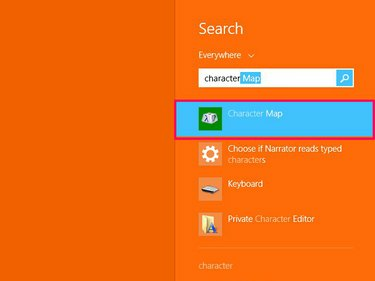
A Karaktertérképet az Alkalmazások képernyőről is megnyithatja.
Kép jóváírása: A kép a Microsoft jóvoltából
Válassza ki a betűtípust, amelyből koponyát és keresztezett csontokat szeretne másolni. Az olyan betűtípusok, mint az MS Mincho és az MS Gothic, rendelkeznek a kép alapértelmezett verziójával, egy koponya és keresztezett csontok vonalrajzával; A Wingdingsnek van egy fekete alternatívája. Ha kiválasztotta a betűtípust, írja be koponya bele Keresés sávot és válassza ki Keresés hogy automatikusan megtalálja a karaktert. Vagy görgessen végig a listán, amíg meg nem találja.

Jelölje be a Speciális nézet lehetőséget a keresőmező megnyitásához.
Kép jóváírása: A kép a Microsoft jóvoltából
Válassza ki a karaktert, hogy kikerüljön a listából. Használja a Válassza ki gombot, hogy hozzáadja a Másolandó karakterek doboz. Válassza ki Másolat hogy a koponyát és a keresztezett csontokat a számítógép vágólapjára helyezze, készen arra, hogy beillessze az Ön által használt alkalmazásba.
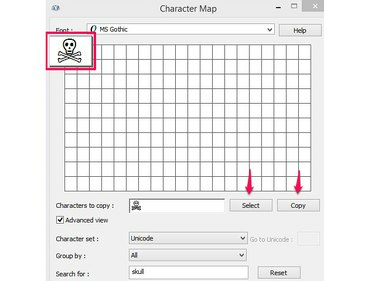
Karaktereket a térképről való húzással is beszúrhat.
Kép jóváírása: A kép a Microsoft jóvoltából
Ingyenes betűtípusok letöltése
Ha több koponya és keresztezett csontot szeretne választani, fontolja meg ingyenes kalóz témájú vagy releváns képeket tartalmazó betűtípusok letöltését. Különféle online gyűjtemények állnak rendelkezésre, amelyek segítségével betűtípusokat kereshet, mint pl Dafont, FontSpace és FontZone. Ha nem lát sok eredményt a halálfej keressen, próbáljon meg egyedi szavakat használni, mint pl koponya, keresztezett csontok vagy kalóz.
Figyelem
- A letöltés előtt ellenőrizze a betűtípusok használati jogait. Bár egyesek bármilyen célra szabadon felhasználhatók, mások csak személyes használatra ingyenesek, és nem használhatók kereskedelmi célokra.
- Kövesse A Microsoft ajánlásai a biztonságos letöltéshez betűtípus telepítése előtt. Ha vírusokat vagy rosszindulatú programokat tartalmazó fájlt tölt le, azzal a kockázattal jár, hogy megfertőzi számítógépét.




